在wps中新建幻灯片是非常常见的一个操作,因为有时候由于工作的原因或者其他方面的原因,需要通过WPS PPT制作好看的图片或者编辑材料等,那么就离不开WPS办公软件了,在使用WPS PPT编辑文档的过程中,你可以在文档中进行文字内容以及图片等内容的编写,在编辑的时候由于自己的需求,想要将图片设置一下透明度,那么可以直接通过将图片插入到一个图形中进行设置一下透明度就可以了,这样不仅可以给图片添加一个好看的形状还能设置透明度,是一举两得的事情,那么具体怎么操作呢,小编已经将方法教程分享出来了,需要的小伙伴可以看看哦。

1.将我们的PPT幻灯片文档通过Wps软件打开,然后再菜单栏中点击【插入】,在工具栏中将【形状】这个功能选项点击打开,选择自己喜欢的一个形状进行添加。

2.当我们选择好形状之后,你需要用鼠标左键将图形画在幻灯片中,如图所示。

3.这时我们将鼠标放在图形上,然后在图形的右侧有一个填充的图标,点击该图标就会弹出一个颜色窗口,在该窗口中选择【图片或纹理】,然后再选择【本地图片】。

4.接着在弹出的文件夹中将我们需要添加的图片选中之后,将其添加进来。

5.添加进来的图片会直接填充到图形中,我们将图形的边框设置成无边框颜色,点击【轮廓】,选择【无边框颜色】。

6.之后在右侧的【形状选项】窗口下,拖动透明度的滑动按钮进行调整就可以了,如图所示。

以上就是关于如何使用WPS PPT设置幻灯片中图片的透明度的具体操作方法,大家在使用WPS进行编辑PPT时,很多情况下都是会添加图片的,那么想要将图片设置一下透明度的话可以通过以上方法来添加,需要的小伙伴可以试试。
 Ps将字体加粗的设置方法
Ps将字体加粗的设置方法
大家在使用Photoshop进行编辑的时候,总是会遇到一些问题不知道......
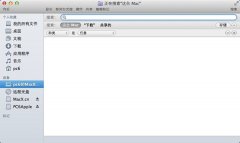 mac显示隐藏文件夹方法和命令
mac显示隐藏文件夹方法和命令
么Mac系统怎么显示隐藏的文件夹和文件呢?或者说Mac显示隐藏文......
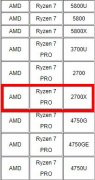 2700x能不能装win11详细介绍
2700x能不能装win11详细介绍
使用2700x系统的用户还是不少的,虽然老了一点但是性能还是很......
 教你如何从win11恢复到win10_最快恢复到w
教你如何从win11恢复到win10_最快恢复到w
教你如何从win11恢复到win10_最快恢复到win10专业版 如果您不喜欢......
 百变大侦探入壶凶手是谁?
百变大侦探入壶凶手是谁?
百变大侦探入壶真相答案是什么入壶凶手是谁游戏在近期上线了......

大部分用户都很喜欢wps软件,这是因为wps软件中的功能是很强大的,能够让用户简单轻松地完成文档、表格或是演示文稿的编辑工作,所以wps软件深受用户的喜爱,当用户在wps软件中编辑文档文...

wps是一款热门的国产办公软件,它为用户带来了多种文件编辑权利的同时,还为用户提供了丰富实用的功能,因此wps软件吸引了不少的用户前来下载使用,当用户在wps软件中编辑文档文件时,会...
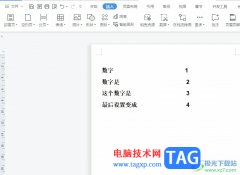
wps作为一款发展不错的办公软件,为用户带来了不错的使用体验,并且深受用户的喜爱,这是因为wps软件中的功能有着其它热门办公软件的支持,让用户可以用来完成文档、表格或是演示文稿的...

我们平时会通过WPS进行数据计算,在WPS中的Excel表格工具里面可以随意的使用相关的函数公式对数据进行计算,你可以进行求和计算、平均是计算以及求取乘积的,如果我们在表格中编辑出大量...

相信大部分用户的电脑上都会安装得有wps软件,这款软件给用户带来了许多的便利,不仅让用户享受到了强大的功能带来的优质服务,还让用户可以在这款办公软件中编辑不同类型的文档,总的...

wps软件是热门的办公软件之一,给用户带来了许多的好处,在这款办公软件中有着强大的功能,并且可以让用户编辑各种各样的文件,满足了用户的多种编辑需求,为用户带来了不错的使用体验...

有的小伙伴会直接同构WPS进行文档内容的编辑,编辑完成之后,会根据自己的要求将文档内容进行打印出来,但是在发现打印出来的页面是一正一反的情况,对此需要怎么来解决这个问题呢,在...
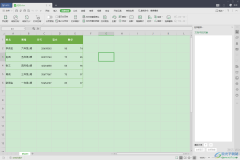
当你需要进行表格的编辑和统计的时候,那么就需要有一个表格编辑工具来操作,一般情况下很多小伙伴会选择使用WPS办公软件来操作,该软件不仅提供的功能十分丰富,而且也是免费使用的,...
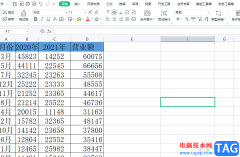
wps软件相信是许多用户很喜欢使用的一款办公软件,在wps软件中拥有着许多实用的功能来帮助用户,让用户能够简单轻松的解决好编辑问题,当用户在编辑表格文件时,一般需要对数值数据进行...

当我们在使用WPSExcel进行表格数据的制作的时候,我们常常需要在表格中填写一些相关的时间日期,比如我们需要在单元格中填写近期的一个时间日期,那么你可以通过使用WPSExcel表格编辑工具...

平常我们遇到需要编辑文档或者统计数据的情况,那么就会使用到WPS这款软件来操作,我们会在WPS中进行各种文档的编辑与制作,有的时候我们通过WPSWord文档编辑工具进行编辑时,需要在文档...

WPS表格是很多小伙伴都在使用的一款办公软件,在其中进行数据的编辑处理时,我们经常会需要使用到键盘上的上下左右键进行换格,但是有的小伙伴发现自己在电脑版WPS表格中有时候无法正常...

平时工作时常常会需要画结构图,本教程为大家介绍如何在WPS2012中插入结构组织图,下面一起来看看吧。 操作步骤 1、打开WPS文字,选择视图--工具栏--绘图,把绘图工具栏调出到界面...

通常大家会进行一些资料的整理,为了快速的整理出自己需要的资料,那么就在WPS中使用Word文字处理工具进行操作,大家在使用的过程中,常常会遇到一些问题,在编辑文字的时候,发现一些...

电脑版WPS是很多小伙伴都在使用的一款办公软件,在其中可以同时满足我们编辑Word文档,Excel表格和PowerPoint演示文稿的需求,非常地方便。如果哦我们希望在电脑版WPS文档中更换背景底色,小...